Önceki Yazıda CentOS üzerinde VirtualBox Sanallaştırma yazılımımızı SSH üzerinden kurduk. Bu yazıda Web Tarayıcımızı ve Web Sunucumuzu kullanarak, VirtualBox üzerinden Sistem Yönetimi ve Sanallaştırması Yapacağız.
VirtualBox Kullanıcak, Kullanıcıyı oluşturalım
adduser vbox passwd vbox
Kullanıcıya Şifre Oluşturalım, Şifrenizi 2 kere giriniz
passwd vbox
Oluşturduğumuz Kullanıcıyı Guruba atayalım
usermod -a -G vboxusers vbox
Nano editörü ile virtualbox dosyasını oluşturalım
nano /etc/default/virtualbox
içerisine aşağıdaki satırı ekledikten sonra, SSH üzerinde CTRL + O ile kaydedip CTRL + X ile çıkış yapabilirsiniz.
VBOXWEB_USER=vbox
Doğru izinlerin verildiğinden emin olalım
sudo mkdir /home/vboxuser && sudo chown vbox:users /home/vboxuser && sudo usermod --home /home/vboxuser vbox
/home/vboxuser alanlarını disk alanınıza göre istediğiniz klasörü belirtebilirsiniz. Ben /var/VBoxSistemler şeklinde belirttim ve sanal sistemlerimi buranın altında saklıyorum.
VirtualBox Web Servisini çalıştıralım.
/etc/init.d/vboxweb-service start
Not: Bu Bölümden sonra sunucunuzda bir web sunucunun kurulu olduğunu var sayıyorum (Cpanel, Zpanel, Plesk, DirectAdmin vb..) bunların dışında içerisinde PHP çalıştırabileceğiniz IIS de olabilir. Sunucunuza Zpanel kurmanızı öneriyorum ücretsiz ve yıllardır gelişmekte. Zpanel kurulumu hakkında sitede döküman bulabilirsiniz.
phpVirtualBox kurulumunu hangi dizin içerisine yapacaksanız SSH üzerinde o dizin içerisine giriş yapın. Unutmayın; phpVirtualBox Sitemizin yayın yaptığı dizinde olması gerekiyor örn: /home/kulladi/public_html/ gibi. Dilerseniz daha basit olması amacıyla SSH yerine FTP den sitemizin ana klasörüne bağlanıp dosyaları buraya direkt atabiliriz.
Dosyamızı SSH indirelim ya da FTP üzerinden kuracak olanlar Buradan direkt olarak indirsin.
wget http://garr.dl.sourceforge.net/project/phpvirtualbox/phpvirtualbox-4.3-1.zip
Zip dosyamızı aşağıdaki komut ile çıkartalım ya da FTP kullanacaklar klasörü uygun bir yere çıkartıp FTP üzerinden sitesine göndersin.
unzip phpvirtualbox-4.3-1.zip
Ayar dosyamızı oluşturalım ya da FTP kullanacaklar, dosyayı kopyalayarak kendi oluştursun. Config.php-example dosyasını kopyalayarak, config.php olarak yeniden adlandırın ve FTP üzerinden bunu da phpVirtualBox’ı gönderdiğiniz dizine gönderin.
cp config.php-example config.php nano config.php
Dosyamızın içerisini düzenleyelim CTRL+O kaydedip CTRL+X ile çıkalım. FTP üzerinden gönderecek arkadaşlar dosyayı basit bir editör ile düzenleyebilir, config.php olarak php VirtualBox kurulu olduğu dizine gönderebilir.
/* Username / Password for system user that runs VirtualBox */ var $username = 'vbox'; var $password = 'yourpassword';
Burada gireceğimiz username yazının başında oluşturduğumuz vbox kullanıcısı, password olarak gireceğimiz de vbox kullanıcısına atadığımız password.
Şimdi Web Tarayıcımızdan http://siteadresimiz/phpVirtualBoxDizini şeklinde girdiğimizde karşımıza kullanıcı adı ve şifre isteyen bir ekran gelecektir.
Dikkat: varsayılan web panel kullanıcı adı admin şifresi admin ‘dir. Girdikten sonra ilk olarak bunları değiştirmeyi unutmayınız.
Karşılaşılan Sorunlar;
- web panele girerken PHP does not have the SOAP extension enabled. hatası aldım eğer sizde bu sorunu yaşıyorsanız, sisteminizde PHP Soap eklentisi kurulmamış demektir. CentOS üzerinde PHP Soap kurmak için;
yum install php-soap
Ayrıca kurulumdan sonra Web servisinizi yeniden başlatmalısınız
service httpd restart
Sonraki Yazımızda Sistem Kurulumuna Geçeceğiz.
phpVirtualBox Web Tarayıcı Üzerinden Sistem Kurulumu ve Ayarları

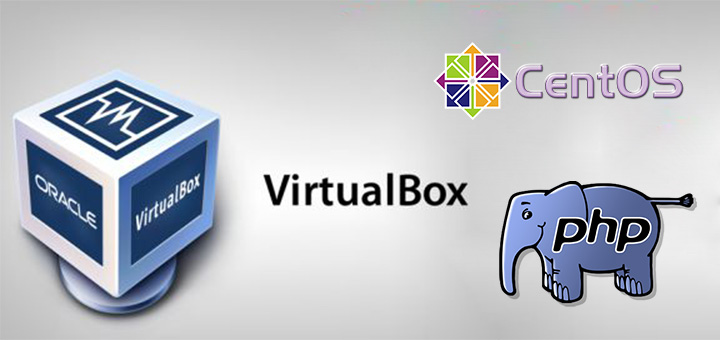
Yorum ekle